Excel 2010 COUNT Funktionen – COUNT, COUNTA, COUNTIF und COUNTBLANK
Die COUNT-Funktion in Excel unterscheidet sich von der SUM-Funktion. Sie sind definitiv nicht gleich und haben unterschiedliche Zwecke. Die COUNT-Funktion zählt im Wesentlichen Zahlen und fügt keine bestimmten Daten in einer Zelle hinzu. Außerdem werden nur Zahlendaten und keine Textdaten gezählt. Sie können eine Reihe von Zellen auswählen, die Zahlendaten enthalten, und überprüfen, wie viele von ihnen Zahlen haben.
Excel 2010 COUNT-Funktion Der Zweck der COUNT-Funktion besteht darin, Zahlendaten zu zählen und Textdaten zu ignorieren.
Wählen Sie zum Zählen eine Zelle aus und geben Sie die COUNT-Syntax ein: = COUNT (Bereich). Der Bereich sind die Zellen, deren Zählung durchgeführt werden muss, z. B. Zelle A1: C6. Wenn Sie später in diesen Zellen Zahlendaten eingeben, wird die Zählzelle automatisch aktualisiert. Denken Sie also daran, die Zählzelle in einer Ecke des Arbeitsblatts oder vom Pfad der Datenzeilen und -spalten fernzuhalten.
Im folgenden Screenshot enthält die einzige Zählnummer der Zelle nur die Nummer zwischen B2 und B10.
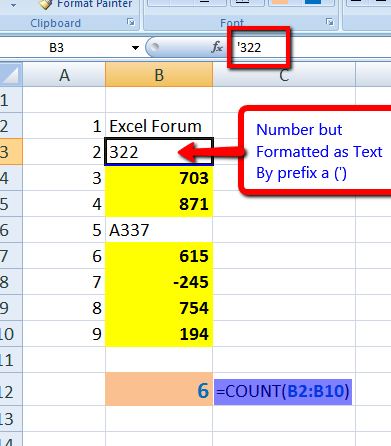
In derselben Funktion fügen Sie auch mehrere Argumente hinzu.
Zum Beispiel:
= COUNT (B2: B10,10, „10“)
In der obigen Formel wurden zwei weitere Argumente hinzugefügt, 10 & „10“.
Excel behandelt jedoch beide Argumente als Zahl und zählt sie.
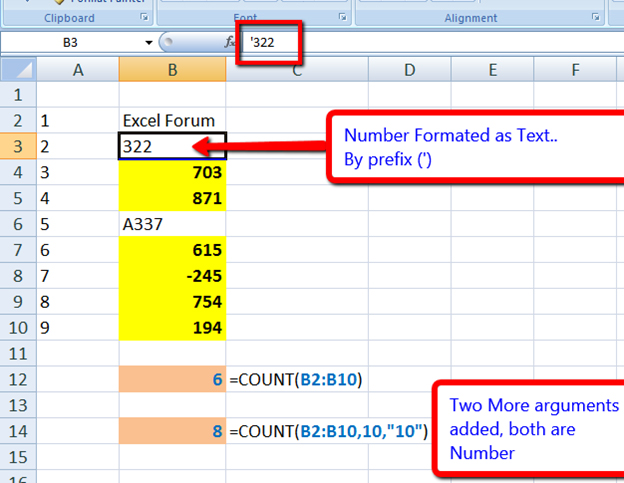
COUNTA-Funktion in Excel 2010 Die Counta-Funktion in Excel unterscheidet sich von der Count-Funktion. Es werden alle Zellen gezählt, aber keine Leerzeichen. COUNTA ist in Excel normalerweise nicht standardmäßig im AutoSum-Menü vorhanden. Klicken Sie auf die Schaltfläche Weitere Funktionen und führen Sie eine Suche nach COUNTA durch. Am einfachsten ist es, die Syntax direkt wie folgt zu erstellen: = COUNTA (Bereich) im Feld fx.
Im folgenden Beispiel wird nur die gefüllte Zelle gezählt, selbst wenn die Zelle mit einem Leerzeichen gefüllt ist.
Im zweiten Beispiel wurden drei weitere Argumente hinzugefügt, aber Excel behandelt eingefügte Argumente als zählbar.
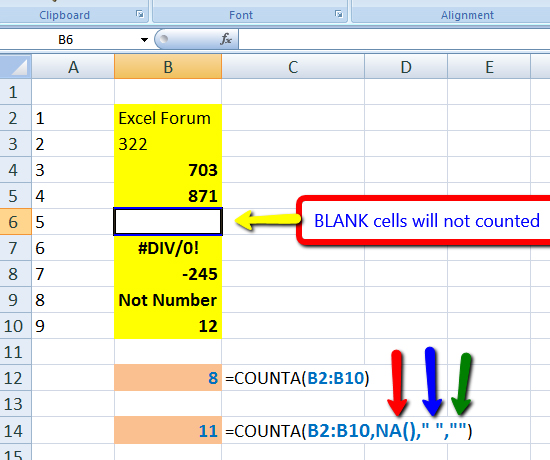
COUNTBLANK-Funktion in Excel 2010 Wie der Name schon sagt, werden die leeren Zellen gezählt. In einem umfangreichen Datenblatt ist dies besonders hilfreich, um Zellen zu finden, die Formel enthalten, sowie leere Zellen.
Wenn die Zelle eine Formel enthält und die Formel einen BLANK zurückgibt, zählt COUNTBLANK sie als Leerzeichen.
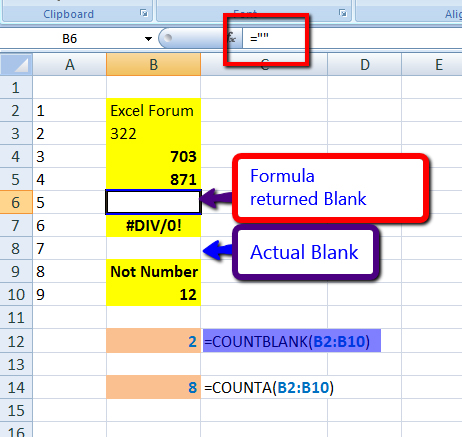
Die COUNTA-Funktion nimmt jedoch an, dass Formula Return Blank eine nicht leere Zelle ist, und zählt sie.
COUNTIF- und COUNTIFS-Funktion in Excel 2010 Das Zählen von Zellen, die bestimmten Kriterien entsprechen, erfolgt mit den Funktionen COUNTIF und COUNTIFS. Der erste ist für einen einzelnen Bereich (Beispiel = COUNTIF (B2: B7.200)), wobei die Zellen B2 bis B7 nach einem Wert von 200 durchsucht werden. Für den zweiten können mehrere Bereiche festgelegt werden.
(Beispiel = COUNTIFS (B2: B7.200, E2: E7.300)). Hier wird B2 nach „200“ gesucht, während D1 bis D6 nach „300“ gesucht werden. Es werden nur die Zellen gezählt, die diesen Kriterien entsprechen. Dies wird auch als bedingtes Zählen bezeichnet.
Sie können dies auch verwenden, um Zellen zu zählen, die auch Werte „<“ oder „⇐“ (kleiner oder gleich) oder „>“ oder „> =“ (größer oder gleich) enthalten.
Beispiel:
= COUNTIFS (A1: A6, ”> 200”)
Oder
= COUNTIFS (D1: D6, ”⇐ 300”)
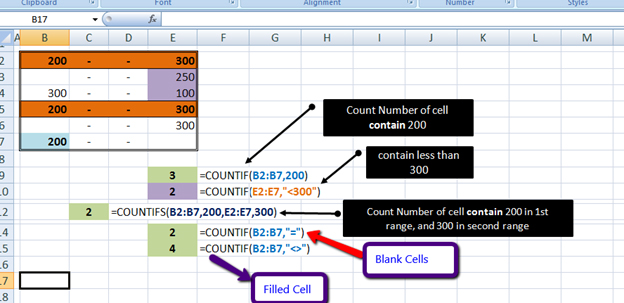
Diese beiden Funktionen können auch für Textdaten angewendet werden. Beispiel: COUNTIF (B1: B30, „Biologie“) zählt Zellen, die das Wort „Biologie“ enthalten. Das „“ hilft beim Zählen von Groß- und Kleinbuchstaben. Allgemeine Syntax wäre = COUNTIF (Bereich, Kriterien) *.
Wenn Sie die Anzahl der leeren Zellen in einem Bereich zählen müssen, können Sie
verwenden === = COUNTIF (B2: B7, „=“)
Wenn Sie die Anzahl der gefüllten Zellen in einem Bereich zählen müssen, können Sie
verwenden === = COUNTIF (B2: B7, „<>“)